विषयसूची:

वीडियो: आइपॉड/आईफोन को जेलब्रेक (हैक) कैसे करें: 4 कदम

2024 लेखक: John Day | [email protected]. अंतिम बार संशोधित: 2024-01-30 09:24

मुझे पता है कि आपने किसी ऐसे व्यक्ति को देखा है जिसे आप जानते हैं या किसी ऐसे व्यक्ति के बारे में सुना है जिसके पास इनमें से एक "जेलब्रोकन" आईफ़ोन या आईपॉड टच है। इनमें से किसी एक को जेलब्रेक करने से आप बहुत सारा पैसा भी बचा सकते हैं। जेलब्रेक किए गए संस्करण मुफ्त ऐपस्टोर ऐप डाउनलोड कर सकते हैं और कई अन्य उपयोगी ऐप भी डाउनलोड कर सकते हैं जो वास्तव में अविश्वसनीय हैं। यह आपके आइपॉड को पूरी तरह से अनुकूलन योग्य बना देगा। इसे बनाने का कारण यह है कि स्कूल में मेरे सभी दोस्त मुझसे पूछते रहे हैं कि यह कैसे करना है और मैं इसे करते-करते थक गया हूं इसलिए मैंने इसे उनकी मदद करने और कुछ नया सीखने के लिए बनाया है।
यह आपके आइपॉड को पहले की तुलना में अधिक मूल्यवान बना देगा। यह विंडोज़ या मैक पर भी किया जा सकता है। मैं एक पीसी का उपयोग कर रहा हूं, लेकिन मैक पर यह वही सटीक है। *** यह आपकी सेब वारंटी को रद्द कर देगा, लेकिन वास्तव में कौन परवाह करता है? और यह सभी वारंटी फ़ैक्टरी गलतियों को कवर करेगी जैसे कि बिना किसी स्पष्ट कारण के स्क्रीन बंद हो जाना। और अगर आप में से कोई सोच रहा था कि आइपॉड को जेलब्रेक करना पूरी तरह से कानूनी है, लेकिन मुफ्त चीजें डाउनलोड नहीं करना है, जिसके लिए आपको भुगतान करना चाहिए। ये काम आप अपनी जोखिम पर करें; आपके आइपॉड को होने वाली किसी भी चीज़ के लिए मैं ज़िम्मेदार नहीं हूँ। यदि आप इन निर्देशों का ठीक से पालन करते हैं तो कुछ भी गलत नहीं होगा, लेकिन यदि आपके कोई प्रश्न हैं तो एक टिप्पणी छोड़ दें। अब हमारे आइपॉड को जेलब्रेक करते हैं। यह आपके आइपॉड को जेलब्रेक करने का सबसे तेज़ तरीका भी है और यह दूसरी पीढ़ी के आइपॉड टच को छोड़कर बाकी सभी चीज़ों पर काम करेगा। लेकिन ऐसा करने का एक तरीका है कि यह उस पेज की होम स्क्रीन पर होगा जिस पर मेरा लिंक आपको ले जाएगा। वैसे इस विषय को एसिड ट्रिप कहा जाता है, आप इसे साइडिया से प्राप्त कर सकते हैं। ***इसके अलावा आपको काम करने के लिए आईट्यून्स का सबसे अपडेटेड वर्जन भी रखना होगा।
चरण 1: नवीनतम फर्मवेयर में अपग्रेड करना


बस आईट्यून्स के आईपॉड सेक्शन में जाएं और अपडेट दबाएं और यह आपके लिए सब कुछ सफलतापूर्वक कर देगा, निश्चित रूप से इसके लिए आपको अपना आईपॉड प्लग इन करना होगा।
चरण 2: सॉफ्टवेयर प्राप्त करना



अब उसी साइट पर जाएं और नवीनतम Quickpwn सॉफ्टवेयर डाउनलोड करें जो इस समय 2.2.5-2 है। साइट फिर से है: https://www.quickpwn.com/downloads। फिर आपको इस फ़ोल्डर की सामग्री को निकालने की आवश्यकता होगी। फिर इसे अपने कंप्यूटर पर इंस्टॉल करें जिसमें कुछ सेकंड का समय लगेगा। स्थापित करने के लिए निकाले गए फ़ोल्डर में अनानास आइकन पर क्लिक करें। फिर रन पर क्लिक करें। अब यह स्क्रीन पर होगा और इसे बाद में उपयोग के लिए वहीं छोड़ दें। *** इसके अलावा यदि आपके पास इसका पुराना संस्करण है तो आपको इसे अपने कंप्यूटर से हटाना होगा और पुनरारंभ करना होगा अन्यथा यह काम नहीं करेगा। अब इस फर्मवेयर को अपने आइपॉड पर डालते हैं।
चरण 3: जेलब्रेक




***इस पूरी प्रक्रिया के दौरान कंप्यूटर या आइपॉड पर किसी भी चीज़ पर क्लिक न करें जिसे मैं या क्विकपवन प्रोग्राम आपको क्लिक करने के लिए नहीं कहता है अन्यथा आपको फिर से शुरू करना पड़ सकता है। यदि आप इन निर्देशों का ठीक से पालन करते हैं तो सब कुछ ठीक हो जाएगा और आपके पास जेलब्रेक आइपॉड होगा।
अब उस Quickpwn फ़ाइल पर जाएँ जिसे आपने अभी डाउनलोड किया है और उस पर क्लिक करें। अब जब यह स्क्रीन आती है तो बस अपने डिवाइस को कनेक्ट करें जिसे यह आपके आईपॉड को 2.2.1 फर्मवेयर पर पुनर्स्थापित करने के लिए पहले से कनेक्ट होना चाहिए। फिर Quickpwn पर जारी रखें पर क्लिक करें, जो कि नीले तीर पर क्लिक कर रहा है। यह चरण केवल तभी करें जब नीले तीर को हाइलाइट न किया गया हो और यदि यह है तो बस उस पर क्लिक करें और अगले चरण पर आगे बढ़ें। अब स्क्रीन के ऊपरी दाएं कोने में स्थित ब्राउज़ IPSW बटन पर क्लिक करें। अब उस फर्मवेयर को ढूंढें जिसे आपने पहले डाउनलोड किया था और उस पर क्लिक करें। अब यह पुष्टि करेगा कि फ़ाइल दूषित नहीं है, आइपॉड के हरे रंग की जांच के बाद आपको यह पता चल जाएगा। फिर एक बार नीले तीर पर क्लिक करने में सक्षम होने के बाद, उस पर क्लिक करें और आगे बढ़ें। अब आप एक स्क्रीन पर हैं जिसमें बॉक्स हैं जिन्हें आप चेक कर सकते हैं कि आप क्या चाहते हैं, मैं इन सभी बॉक्सों की जाँच करने का सुझाव दूंगा, या कम से कम cydia। फिर नीले तीर पर क्लिक करें और अगले चरण पर आगे बढ़ें। फिर यह सुनिश्चित करेगा कि आपका डिवाइस जुड़ा हुआ है और यह आपको अगले चरण पर ले जाएगा। इस समय यह आपको आदेशों का एक सेट बताएगा और यह वह आदेश होगा जो वह आपको करना चाहता है जो कि Quickpwn स्क्रीन पर हाइलाइट किया जाएगा। इन कमांड्स को 5 सेकेंड के लिए होम बटन को होल्ड करना होगा, होम बटन को होल्ड करते हुए भी दस सेकेंड के लिए स्लीप/वेक बटन को दबाए रखें, फिर स्लीप/वेक बटन को छोड़ दें और होम बटन को दबाए रखें। अब यह अंतिम कमांड के लगभग दस सेकंड के बाद कार्यभार संभालेगा और आप जाने दे पाएंगे। अब याद रखें कि जब तक आपका आइपॉड पूरी तरह से पुनरारंभ न हो जाए और सब कुछ ठीक से काम न कर ले, तब तक सब कुछ छोड़ दें। अब अगले स्टेप पर चलते हैं।
चरण 4: सिंक

अब आपको बस इतना करना है कि अपने आइपॉड को आईट्यून के साथ सिंक करें और आप जाने के लिए तैयार हैं। तो मुझे आशा है कि यह आपके लिए काम करता है और यदि यह कृपया एक टिप्पणी नहीं छोड़ता है और मैं जितनी जल्दी हो सके आपसे संपर्क करूंगा। साथ ही पहली बार जब आप cydia खोलते हैं तो यह आपसे पूछेगा कि आप क्या हैं मैं कहूंगा कि आप एक डेवलपर हैं क्योंकि यह आपको सबसे अधिक विकल्प और डाउनलोड करने के लिए अधिक चीजें देता है।
सिफारिश की:
कैसे करें: अपने आइपॉड टच को जेलब्रेक करें 1.1.1 से 1.1.2 (विंडोज): 10 कदम

कैसे करें: जेलब्रेक योर आइपॉड टच 1.1.1 से 1.1.2 (विंडोज): इस निर्देश में, मैं आपको दिखाऊंगा कि कैसे अपने आइपॉड टच को जेलब्रेक करें और 1.1.2 पर अपडेट करें। तृतीय पक्ष एप्लिकेशन के लिए आपका टच खोलने के लिए, मैं आपको चरण दर चरण बताऊंगा। *चेतावनी: आप इसे अपने जोखिम पर करें, मैं कोई जिम्मेदारी नहीं लूंगा
अपने 1.1.4 या निचले आईफोन या आईपॉड टच को जेलब्रेक कैसे करें: 4 कदम

अपने 1.1.4 या निचले आईफोन या आईपॉड टच को जेलब्रेक कैसे करें: अपने 1.1.4 या उससे कम आईफोन या आईपॉड टच को जेलब्रेक कैसे करें और थर्ड पार्टी एप्लिकेशन इंस्टॉल करें। चेतावनी: आपके iPhone, iPod Touch या कंप्यूटर को हुए नुकसान के लिए मुझे जिम्मेदार नहीं ठहराया जाएगा। हालाँकि, ZiPhone ने कभी भी iPhone या iPod To को क्षतिग्रस्त नहीं किया है
जेलब्रेक आइपॉड टच/आईफोन एफडब्ल्यू 1.1.3 या 1.1.4 कैसे करें: 4 कदम
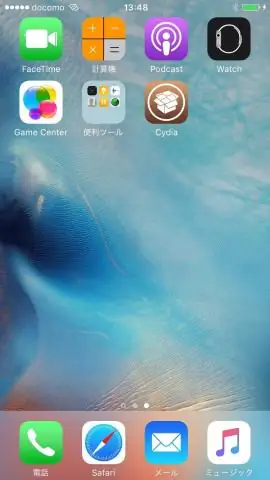
जेलब्रेक आइपॉड टच/आईफोन एफडब्ल्यू 1.1.3 या 1.1.4 कैसे करें: यह मार्गदर्शिका लगभग 2 वर्ष पुरानी है:0। आपके फ़र्मवेयर और डिवाइस के लिए अद्यतन मार्गदर्शिकाएँ: http://ipodtoucher55.blogspot.com/2010/08/jailbreaking-and-unlocking-iphone-ipod.html मैं आपको चरण दर चरण, जेलब्रेक कैसे करें, यह दिखाने जा रहा हूँ आपका आईपॉड टू
सस्ते आईफ़ोन, आइपॉड, सब कुछ कैसे करें: 4 कदम

सस्ते आईफ़ोन, आइपॉड, सब कुछ कैसे करें: ठीक है जाने से पहले रुकें वास्तव में एक बहुत महंगा आईफोन या जो कुछ भी नहीं खरीदें क्योंकि आप उस पर कुछ पैसे बचा सकते हैं। ऐसे
3.0 ओएस पर आइपॉड/आईफोन को अपडेट और जेलब्रेक कैसे करें (आईफोन 3जीएस के लिए नहीं): 4 कदम

3.0 ओएस पर आइपॉड/आईफोन को अपडेट और जेलब्रेक कैसे करें (आईफोन 3जीएस के लिए नहीं): मैं आपको दिखाऊंगा कि कैसे अपने आईफोन 2जी/3जी या आईपॉड टच 1जी/2जी को अपडेट और जेलब्रेक करें। यह निर्देश नए Iphone 3GS के लिए नहीं है। कृपया सलाह दें कि यदि आप अपना आईफोन/आइपॉड तोड़ते हैं तो मैं कोई जिम्मेदारी नहीं लेता। अगर आप ऐसा करना चाहते हैं तो कृपया
